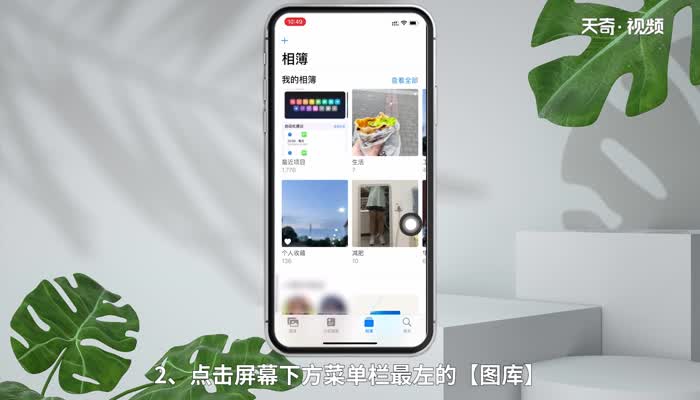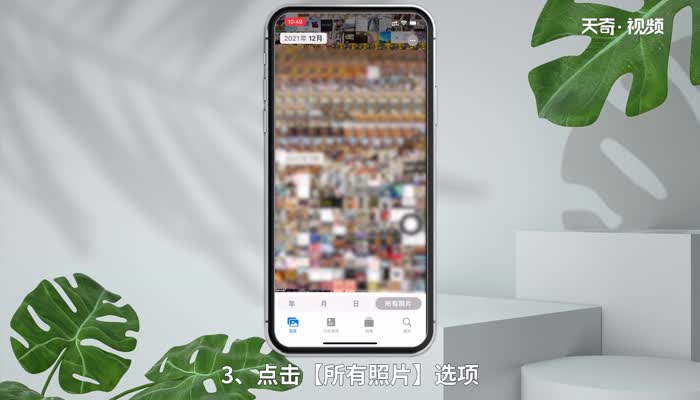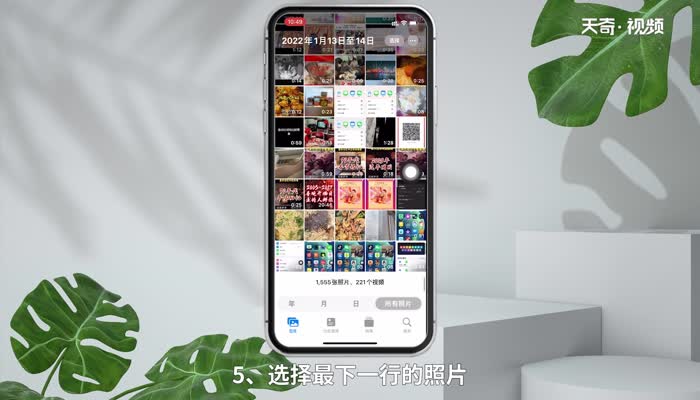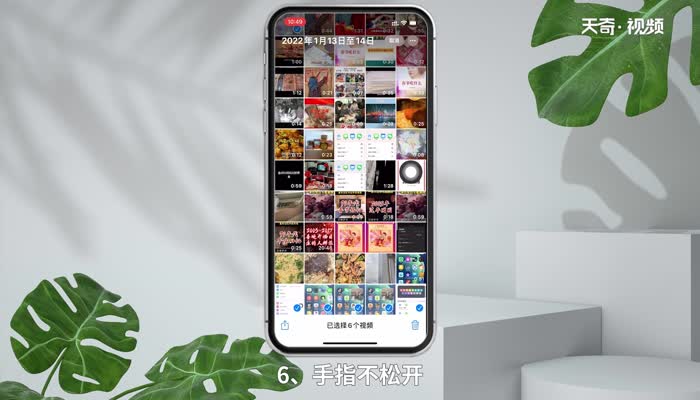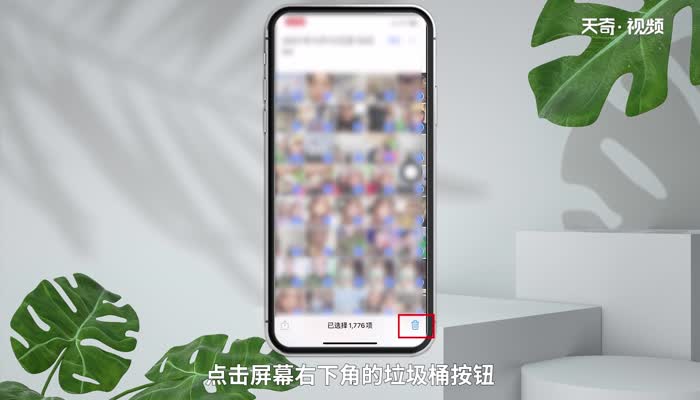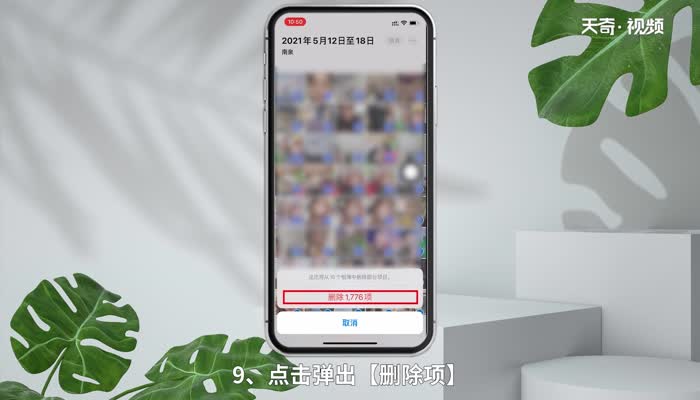iphone照片怎么全部删除 iphone照片怎样全部删除
来源: 最后更新:22-09-11 06:00:40
导读:如何操作批量删除iPhone全部照片呢?具体操作步骤如下:
-
如何操作批量删除iPhone全部照片呢?具体操作步骤如下:
1、点击进入【照片】;

2、点击屏幕下方菜单栏最左的【图库】;
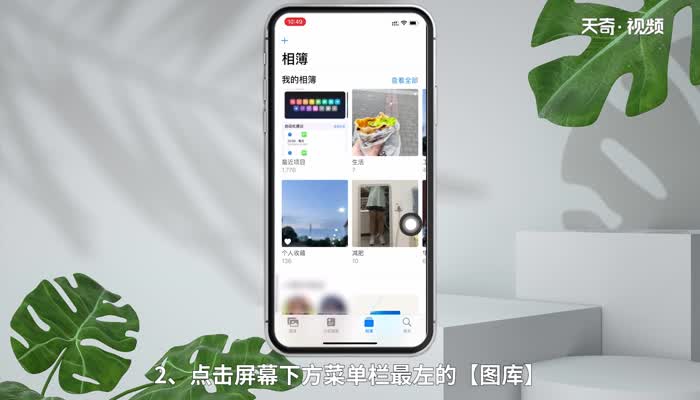

3、点击【所有照片】选项;
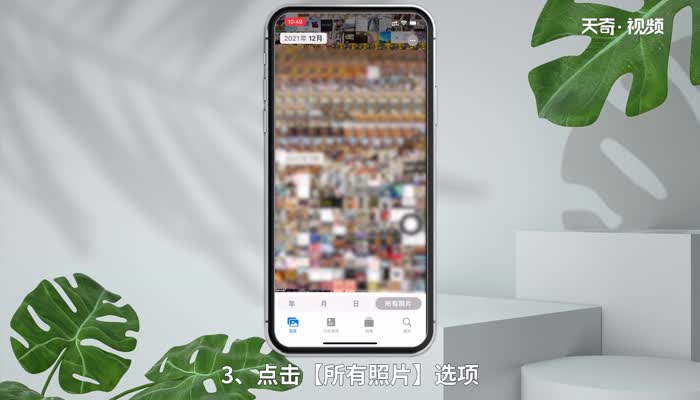
4、点击屏幕右上角的【选择】;


5、选择最下一行的照片;
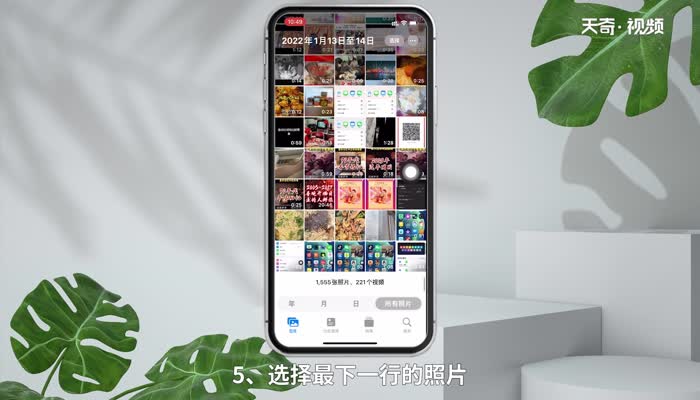
6、手指不松开,用另外一只手点击屏幕左上角;

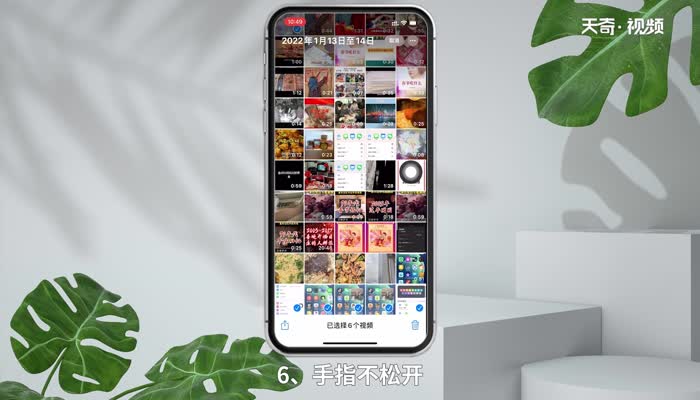
7、一开始未松开的手指继续向上拖动选择到第一张照片;

8、成功选择全部照片后。点击屏幕右下角的垃圾桶按钮;
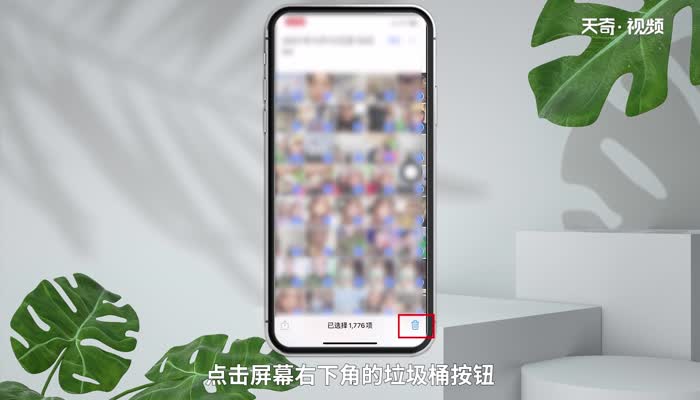
9、点击弹出【删除项】;即可成功删除iPhone所有照片;
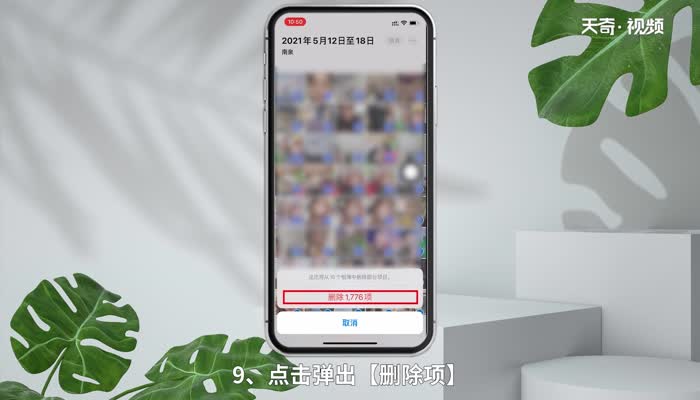
温馨提示:iPhone不小心删除的照片是可以在最近删除找回的。
免责声明:本文系转载,版权归原作者所有;旨在传递信息,其原创性以及文中陈述文字和内容未经本站证实。
帮同学化妆最高日入近千 帮朋友化妆帮同学化妆最高日入近千?浙江大二女生冲上热搜,彩妆,妆容,模特,王
2023吉林省紧缺急需职业工种目录政策解读 2024张杰上海演唱会启东直通车专线时间+票价 马龙谢幕,孙颖莎显示统治力,林诗栋紧追王楚钦,国乒新奥运周期竞争已启动 全世界都被吓了一跳(全世界都被吓了一跳是什么歌)热门标签
热门文章
-
和数字搭配的女孩名字 带数字的女孩名字 24-10-07
-
灯笼花一年开几次花(灯笼花一年四季开花吗) 24-10-07
-
冬桃苗品种(冬桃苗什么品种好) 24-10-07
-
长绒棉滑滑的冬天会不会冷(长绒棉滑滑的冬天会不会冷掉) 24-10-07
-
竹子冬天叶子全干了怎么办 竹子冬天叶子全干了怎么办呢 24-10-07
-
春天移栽牡丹能开花吗 春天移栽牡丹能开花吗图片 24-10-07
-
表示心酸的一句话(表示心酸的一句话怎么写) 24-10-07
-
轮胎气门嘴用什么胶(轮胎气门嘴用什么胶粘好) 24-10-07
-
windows安装redis缓存使用图文教程(windows安装redis5.0) 24-10-07
-
价格管制关税曲线是什么 价格管制关税曲线是什么样的 24-10-06